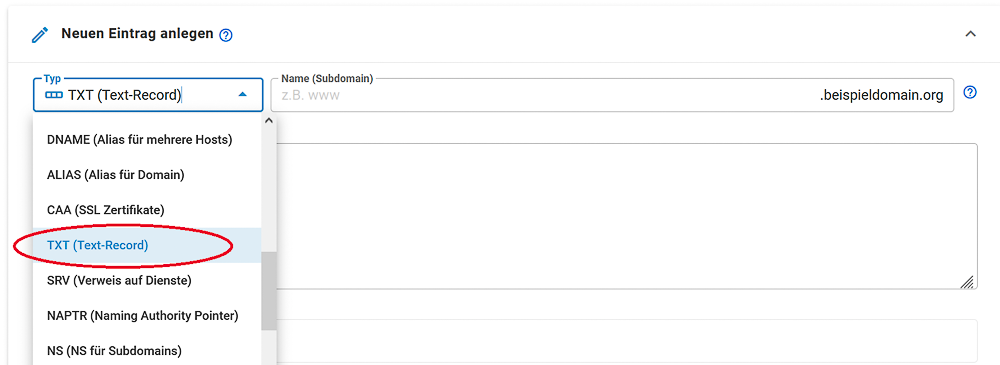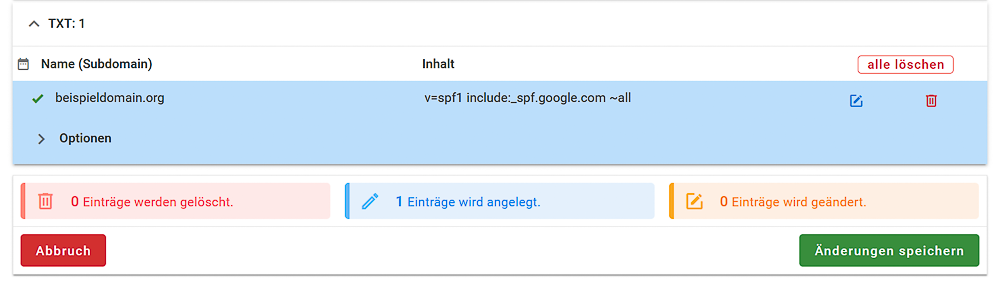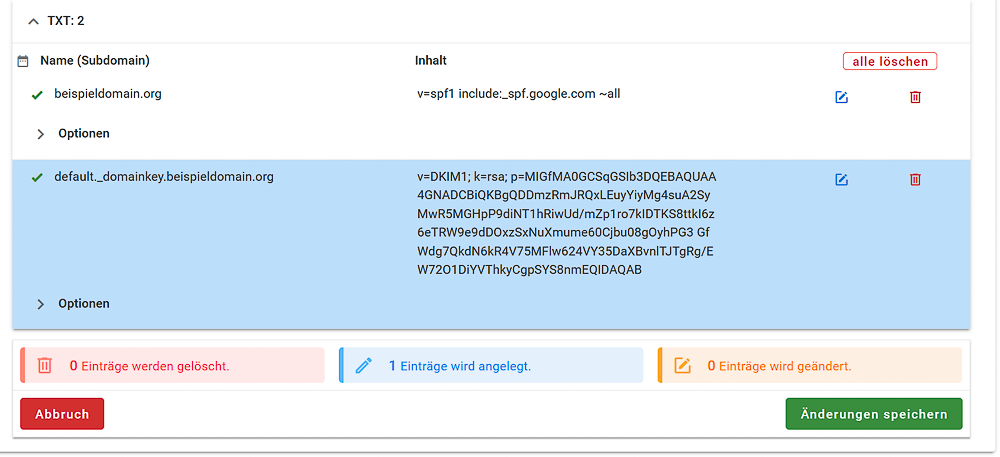Joker.com Nameservice: DNS Einträge hinzufügen
Wenn Sie den kostenlosen Nameservice von Joker.com nutzen, können Sie Ihre DNS-Zone nach eigenen Bedürfnissen konfigurieren, indem Sie verschiedene Einträge hinzufügen. Alle unterstützten Arten von Einträgen sind hier aufgelistet.
Wie man einen neuen DNS-Eintrag hinzufügt?
Wir haben den A-Record als Beispiel genommen, aber jeder andere Record-Typ kann auf die gleiche Weise hinzugefügt werden.
1. Wechseln Sie zu unseren Nameservern
Lesen Sie dazu diesen Artikel.
2. Sobald Sie zu Joker.com NS gewechselt haben, wird die DNS-Taste auf Ihrem Dashboard neben dem Domainnamen aktiv (blau). Klicken Sie darauf:
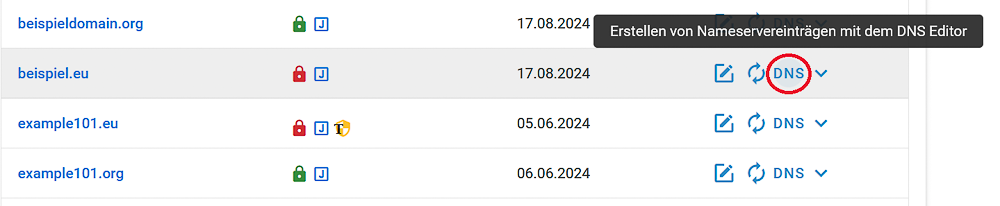
3. Wählen Sie im Abschnitt DNS-Konfiguration den Typ des hinzuzufügenden Records, z. B. einen A-Record:
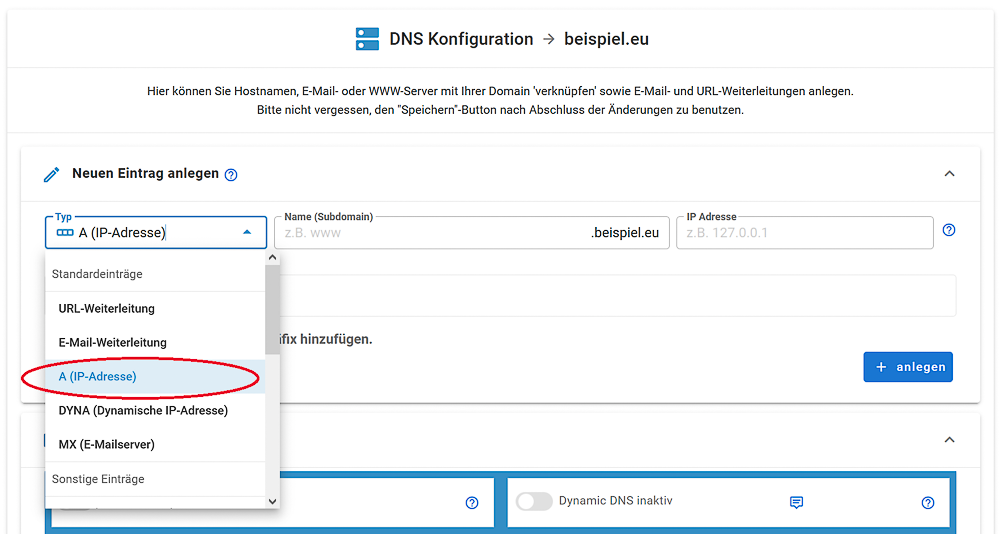
4. Fügen Sie eine Subdomain (optional) und eine Ziel-IP-Adresse hinzu und klicken Sie auf "Anlegen":
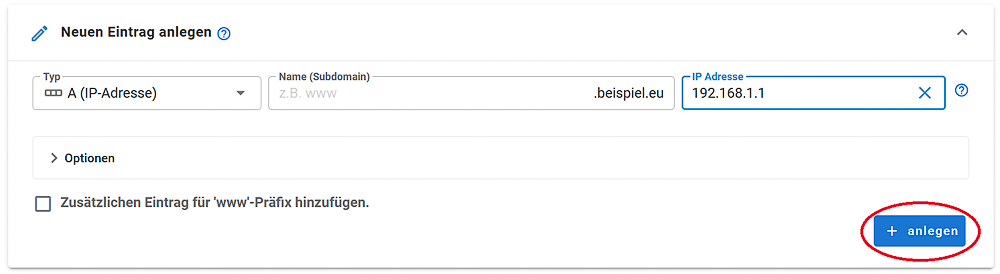
5. Scrollen Sie nach unten, um den neu hinzugefügten Record zu sehen, überprüfen Sie seine Richtigkeit und klicken Sie auf "Änderungen speichern":
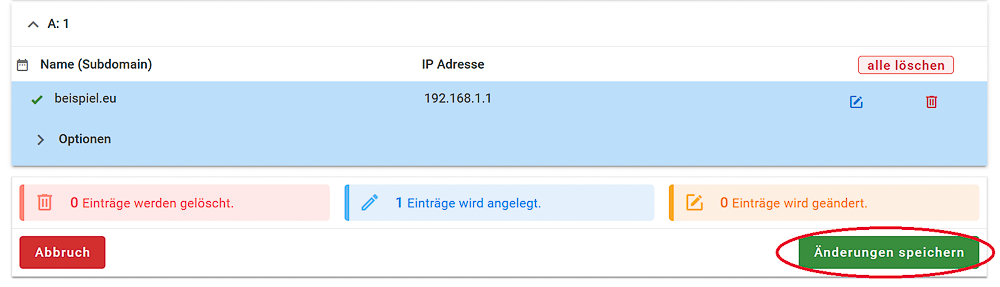
6. Wenn Sie die gleichen Einträge auf Ihre anderen Domains anwenden möchten, klicken Sie auf "Einträge auf eine andere Domains anwenden":
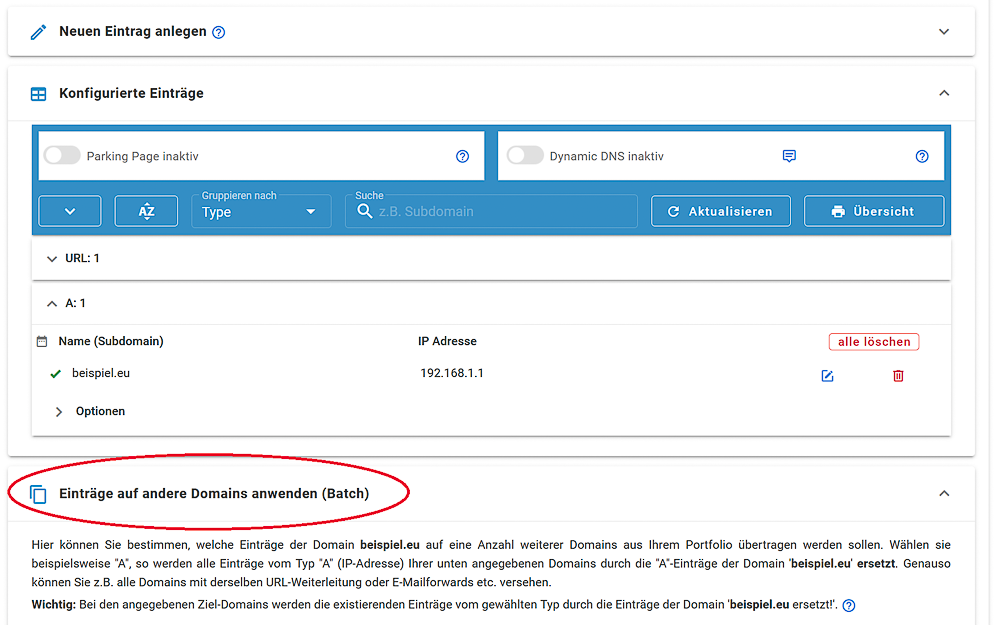
7. Wählen Sie den Typ des Eintrags, den Sie übertragen möchten, oder wählen Sie alle aus. Nehmen wir unseren neu hinzugefügten A-Eintrag als Beispiel:
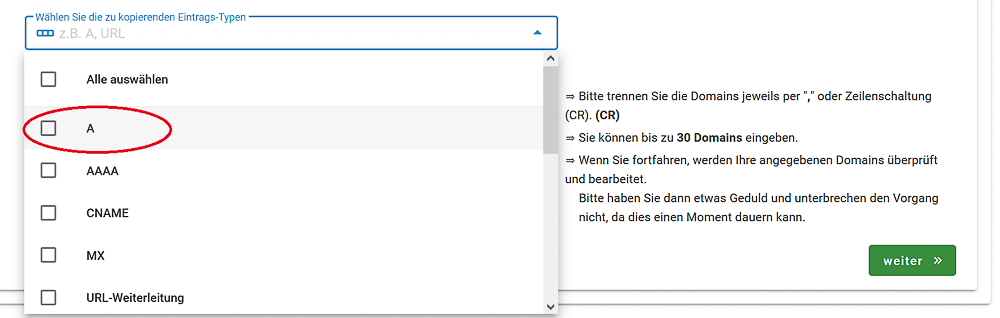
8. Geben Sie die Domains ein, zu denen Sie den Eintrag hinzufügen möchten, getrennt durch Komma, und klicken Sie auf "Weiter":
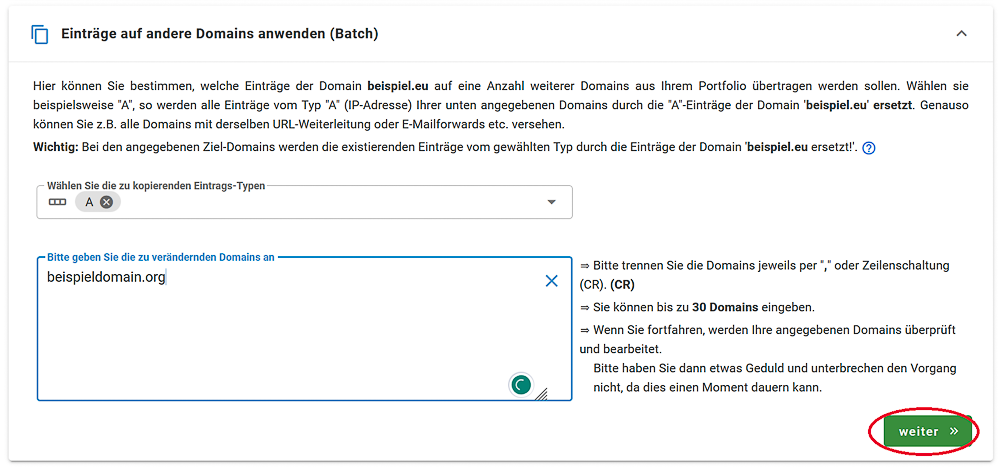
Nun verweisen alle aufgelisteten Domains auf die gleiche IP-Adresse, die wir in unserem A-Eintrag angegeben haben.
Sobald die Änderungen übernommen wurden, erhalten Sie eine Bestätigungs-E-Mail.
SPF- und DKIM-Records
Das Hinzufügen von SPF- (Sender Policy Framework) und DKIM-Einträgen (DomainKeys Identified Mail) zu den DNS-Einstellungen Ihrer Domain trägt dazu bei, die Zustellbarkeit von E-Mails zu verbessern und zu verhindern, dass Ihre E-Mails als Spam markiert oder von böswilligen Parteien gefälscht werden.
Hier finden Sie eine Anleitung, wie Sie SPF- und DKIM-Einträge hinzufügen können:
SPF-Record
Mit SPF können Sie angeben, welche Server berechtigt sind, E-Mails im Namen Ihrer Domain zu versenden. Um einen SPF-Eintrag zu erstellen, gehen Sie folgendermaßen vor:
1. Erstellen Sie im Abschnitt DNS-Konfiguration einen neuen TXT-Eintrag.
2. Geben Sie in das Feld "Inhalt" Ihre SPF-Policy ein.
Wenn Sie einen E-Mail-Dienst eines Drittanbieters wie Google Workspace verwenden, erhalten Sie von diesem den entsprechenden Include-Wert. Die SPF-Richtlinie sieht normalerweise wie folgt aus:
3. Speichern Sie die Änderungen.
DKIM-Record
DKIM fügt Ihren ausgehenden E-Mails eine digitale Signatur hinzu, die es den Servern der Empfänger ermöglicht, die Authentizität der von Ihrer Domain gesendeten E-Mails zu überprüfen. Hier erfahren Sie, wie Sie DKIM einrichten:
1. Erstellen Sie im Bereich DNS-Verwaltung einen neuen TXT-Eintrag:
2. In das Feld "Inhalt" müssen Sie Ihren öffentlichen DKIM-Schlüssel eintragen
Der DKIM-Schlüssel wird in der Regel von Ihrem E-Mail-Dienstanbieter bereitgestellt (z. B. Google Workspace, Microsoft 365 usw.). Der DKIM-Eintrag sollte in etwa so aussehen:
3. Speichern Sie die Änderungen.
Wichtig: Warten Sie auf die DNS-Verteilung. Nach dem Hinzufügen der SPF- und DKIM-Einträge kann es bis zu 48 Stunden dauern, bis sich die Änderungen im Internet verbreitet haben. Sobald sich die Einträge verteilt haben, sollten die SPF- und DKIM-Authentifizierung für die E-Mails Ihrer Domain aktiv sein.